چگونه از سایت وردپرس خود بک آپ بگیرید
فرآیند راه اندازی و راه اندازی سایت وردپرس(WordPress) می تواند بسیار دخیل باشد. اما آخرین کاری که می خواهید انجام دهید این است که در آنجا توقف کنید و هرگز از سایت وردپرس(WordPress) خود نسخه پشتیبان تهیه نکنید .
با گذشت زمان، همانطور که برای سایت خود محتوا تولید می کنید و ترافیک ایجاد می کنید، همیشه این خطر وجود دارد که مشکل سرور یا حمله هکری وب سایت شما را از بین ببرد و به طور بالقوه سایت شما را از بین ببرد.

تهیه نسخه پشتیبان از سایت وردپرسی(WordPress) شما یک بیمه مهم در برابر از دست دادن تمام محتوای شما و تمام کاری است که برای آن انجام می دهید. در این مقاله، نحوه بک آپ گیری کامل از سایت وردپرس(WordPress) خود را به صورت دستی و نحوه استفاده از بهترین افزونه های وردپرس(WordPress) برای پشتیبان گیری خودکار یاد خواهید گرفت.
اجزای پشتیبان گیری از وب سایت وردپرس(Components Of a WordPress Website Backup)
برای درک نحوه عملکرد پشتیبان گیری وردپرس(WordPress) ، درک اجزای یک سایت وردپرس(WordPress) که برای بازیابی نیاز به پشتیبان گیری دارند، مهم است.
- پایگاه داده MySQL(MySQL Database) : این پایگاه داده پشتیبان حاوی محتوای پست و داده های پیکربندی سایت شما است. این بخش عمده ای از محتوای وب سایت شما است.
- نصب هسته وردپرس(Core WordPress Installation) : اینها شامل اکثر فایل ها و پوشه های موجود در دایرکتوری ریشه است که وب سایت شما در سرور وب ذخیره می شود.
- محتویات وب سایت(Website Contents) : دایرکتوری wp-content حاوی تمام تم و فایل های افزونه شما است که برای سفارشی کردن سایت وردپرس(WordPress) خود استفاده کرده اید .
- پیکربندی وردپرس(WordPress Configuration) : برای ارتباط صحیح با پایگاه داده خود، وردپرس(WordPress) به جزئیات ورود به پایگاه داده نیاز دارد که در فایل wp-config.php ذخیره شده در دایرکتوری ریشه شما ذخیره شده باشد.
تا زمانی که نسخه ای از نسخه اصلی نصب وردپرس(WordPress) را دارید که با نسخه وردپرسی(WordPress) که در حال حاضر در سایت خود اجرا می کنید مطابقت دارد، نیازی به پشتیبان گیری از فایل های اصلی وردپرس(WordPress) ندارید .
در این سناریو، فقط باید از پایگاه داده MySQL(MySQL Database) ، دایرکتوری wp -content و (wp-content)فایل wp-config.php(wp-config.php) نسخه پشتیبان تهیه کنید .
چگونه به صورت دستی از سایت وردپرس خود نسخه پشتیبان تهیه کنید(How to Manually Backup Your WordPress Site)
اگر فایل ZIP نصب Core WordPress(Core WordPress installation) خود را قبلاً دارید، میتوانید سریعترین نوع پشتیبانگیری را برای سایت وردپرس خود انجام دهید.(WordPress)
- برای تهیه نسخه پشتیبان از پایگاه داده MySQL وردپرس خود(backup your WordPress MySQL Database) ، وارد cPanel شوید و در قسمت Files ، Backups را انتخاب کنید .
- به پایینتر به قسمت پشتیبانگیریهای جزئی(Partial Backups) بروید و در قسمت Download a MySQL Database Backup(Download a MySQL Database Backup) ، پیوند پایگاه داده وردپرس(WordPress) را که میخواهید نسخه پشتیبان تهیه کنید، انتخاب کنید.

- می توانید فایل *.gz را در هر جایی از رایانه خود ذخیره کنید. بعداً، اگر زمانی نیاز به بازیابی این پایگاه داده داشتید، می توانید به همان صفحه در سی پنل بازگردید. در قسمت Restore a MySQL Database(Restore a MySQL Database) ، فقط دکمه Upload را انتخاب کنید و فایل *.gz را که قبلا دانلود کرده اید انتخاب کنید.
- برای دانلود فقط فهرست wp-contents و فایل wp-config.php ، با استفاده از (wp-config.php)ابزار FTP مورد علاقه خود به(your favorite FTP tool) حساب میزبانی وب خود متصل شوید . از شناسه ورود به سیستم FTP و رمز عبور ارائه شده توسط میزبان وب خود برای اتصال استفاده کنید.

- از سرویس گیرنده FTP برای دانلود کل پوشه wp-content(wp-content) و فایل wp-config.php(wp-config.php) استفاده کنید.

توجه(Note) : اگر میخواهید یک نسخه پشتیبان کامل از همه موارد موجود در فهرست اصلی خود انجام دهید، در همان صفحه پشتیبانگیری cPanel در قسمت پشتیبانگیری (Backups)جزئی(Partial Backups) ، میتوانید دکمه دانلود را در قسمت (Download)Download a Home Directory Backup انتخاب کنید و با این کار همه پوشهها و فایلهای موجود در شما دانلود میشوند. فهرست اصلی سایت

انجام پشتیبان گیری خودکار از وردپرس با افزونه ها(Perform Automatic WordPress Backups With Plugins)
پشتیبان گیری دستی سریع و راحت است، اما باید به خاطر داشته باشید که آنها را در یک بازه زمانی منظم انجام دهید. اگر فراموش کرده اید که یک نسخه پشتیبان تهیه کنید و قبل از اینکه وب سایت شما خراب شود یا به ویروس آلوده شود، محتوای جدید زیادی ایجاد کرده اید، ممکن است با بازیابی آخرین نسخه پشتیبان، تمام آن محتوای جدید را از دست بدهید.
یک راه حل هوشمندانه تر، نصب یکی از بسیاری از افزونه های عالی وردپرس(WordPress) است که برای خودکار کردن فرآیند پشتیبان گیری در دسترس هستند.
تعداد زیادی افزونه پشتیبان وردپرس(WordPress) عالی برای انتخاب وجود دارد (لیست را در انتهای این بخش ببینید). مثال زیر از افزونه پشتیبان وردپرس UpdraftPlus(UpdraftPlus WordPress backup plugin) استفاده می کند .
UpdraftPlus به شما امکان می دهد از سایت وردپرس(WordPress) خود در هر سرویس ابری محبوب مانند Dropbox ، Google Drive ، Rackspace Cloud یا حتی FTP یا ایمیل، نسخه پشتیبان تهیه کنید.
- برای نصب UpdraftPlus ، فقط فایل های افزونه را دانلود کنید و آن را (با استفاده از سرویس گیرنده FTP ) در پوشه پلاگین ها در فهرست (plugins)wp-content خود کپی کنید .

- هنگامی که پوشه را در آنجا کپی کردید، وارد داشبورد مدیریت وردپرس خود شوید، به (WordPress)Plugins بروید و افزونه (Plugins)UpdraftPlus را فعال کنید.
- پس از فعال سازی، UpdraftPlus Backups را در فهرست تنظیمات(Settings) مشاهده خواهید کرد . آن را برای بازدید از داشبورد UpdraftPlus انتخاب کنید.(UpdraftPlus)
- برای تنظیم فرکانس پشتیبانگیری، منوی تنظیمات(Settings) را انتخاب کنید . در اینجا میتوانید تعداد دفعات پشتیبانگیری از فایلهای وردپرس(WordPress Files) (wp-content) و تعداد دفعات پشتیبانگیری از پایگاه داده وردپرس(WordPress) را انتخاب کنید.
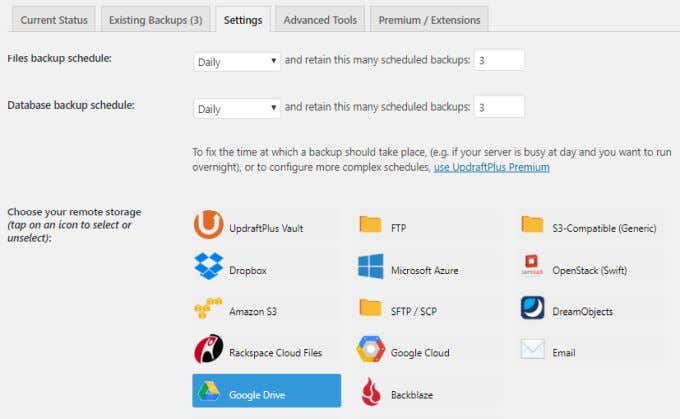
- همچنین در اینجاست که شما سرویس ابری را که می خواهید برای ذخیره نسخه های پشتیبان خود استفاده کنید، انتخاب می کنید. پس از انتخاب سرویس ابری که می خواهید از آن نسخه پشتیبان تهیه کنید، اطلاعات احراز هویتی که باید وارد کنید در زیر در همان صفحه ظاهر می شود.
- برای مشاهده سه نسخه پشتیبان اخیر، کافیست منوی نسخه پشتیبان موجود(Existing Backups) را انتخاب کنید .
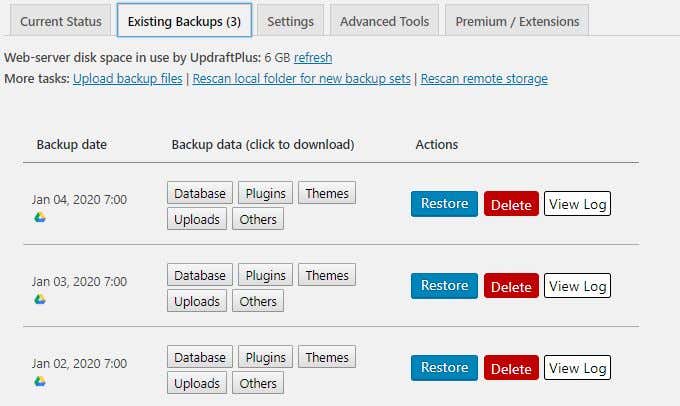
در این صفحه می توانید دکمه آبی رنگ Restore را انتخاب کنید تا با استفاده از نسخه پشتیبان تهیه شده در آن روز سایت خود را بازیابی کنید.
توجه(Note) : هر بار که از سایت وردپرس(WordPress) خود نسخه پشتیبان تهیه می کنید ، UpdraftPlus سه فایل پشتیبان را در حساب Google Drive شما با تاریخ پشتیبان گیری در نام ذخیره می کند. این به این معنی است که سه فایل جدید به همان اندازه که پشتیبان تهیه می کنید به حساب شما اضافه می شود.
بنابراین پوشه پشتیبان Google Drive خود را کنترل کنید و مطمئن شوید که نسخههای پشتیبان بسیار قدیمی را حذف کردهاید تا فضای حساب ذخیره شود.
علاوه بر UpdraftPlus ، تعدادی افزونه عالی برای پشتیبان گیری خودکار وردپرس(WordPress) برای انتخاب وجود دارد.
- Vaultpress : این پلاگین رایگان نیست، اما مقرون به صرفه است. علاوه بر انجام پشتیبانگیری خودکار از سایت شما (ذخیرهسازی تا 30 روز پشتیبان)، همچنین اسکن امنیتی را برای محافظت در برابر هکرها یا بدافزارها(or malware) فراهم میکند.

- BackupBuddy : BackupBuddy را(BackupBuddy) با یک بار خرید بخرید و برای همیشه از آن در سایت (یا سایتهای) خود استفاده کنید. میتواند پشتیبانگیری خودکار بگیرد و آنها را در هر حساب ذخیرهسازی ابری بزرگ ذخیره کند. همچنین از فایل های اصلی وردپرس(WordPress) نسخه پشتیبان تهیه می کند، بنابراین نصب مجدد وردپرس(WordPress) پس از از دست دادن کامل وب سایت مورد نیاز نیست.
- پشتیبان گیری BoldGrid(BoldGrid Backup) : این افزونه پشتیبان وردپرس(WordPress) شبیه به سایر پلاگین ها است، با این تفاوت که ویژگی بسیار مفیدی نیز دارد که در صورت عدم موفقیت در به روز رسانی وردپرس ، سایت شما را به طور خودکار به نسخه پشتیبان قبلی برمی گرداند.(WordPress)
- BackWPup : اگر به دنبال افزونه های رایگان هستید، این افزونه جایگزین خوبی برای UpdraftPlus است. این افزونه پشتیبان گیری خودکار را با استفاده از کار برنامه ریزی شده وردپرس(WordPress) در یکی از حساب های ابری دلخواه شما انجام می دهد. همچنین پایگاه داده وردپرس(WordPress) شما را بررسی، بهینه سازی یا تعمیر می کند.
راه حل پشتیبان وردپرس خود را تمرین کنید(Practice Your WordPress Backup Solution)
بدترین زمان برای کشف اینکه راه حل بک آپ وردپرس(WordPress) انتخابی شما در واقع آنطور که انتظار داشتید کار نمی کند، پس از خراب شدن یا هک شدن سایت شما است.
بنابراین، هنگامی که یکی از راه حل های بالا را انتخاب کردید، با استفاده از آن راه حل، یک نسخه پشتیبان کامل از سایت وردپرس(WordPress) خود تهیه کنید . سپس، بازیابی کامل را انجام دهید و مطمئن شوید که سایت شما همچنان طبق نیاز کار می کند.
قبل از اینکه هر یک از راه حل های خودکار افزونه وردپرس(WordPress) را آزمایش کنید، همیشه یک نسخه پشتیبان کامل از وردپرس(WordPress) را با استفاده از روش دستی که در بالا توضیح داده شد انجام دهید. به این ترتیب اگر افزونه کار نمی کند یا به نوعی سایت شما را خراب می کند، یک نسخه پشتیبان جایگزین خواهید داشت که می توانید از آن برای بازیابی دستی سایت خود استفاده کنید.
Related posts
چگونه می توان یک WordPress Site Secure
چگونه با استفاده از پوسته P2 وردپرس، وب سایتی شبیه توییتر خود را راه اندازی کنید
10 افزونه ضروری وردپرس برای یک وب سایت کسب و کار کوچک
چگونه یک سایت تست وردپرس را بر روی کامپیوتر خود نصب کنیم
چگونه بدافزار را از سایت وردپرس خود حذف کنیم
نحوه به روز رسانی PHP در وردپرس
7 نکته وردپرس برای یک وب سایت سازگار با موبایل
Protect و Secure WordPress website از هکرها
نحوه استفاده از WP Super Cache در وبلاگ وردپرس
نحوه ایجاد پاپ آپ کوپن خود در وردپرس
۹ افزونه ضروری برای نصب جدید وردپرس
چگونه برای پیکربندی Privacy در WordPress و چرا این مهم است
11 بهترین افزونه پادکست وردپرس
3 بهترین افزونه سئو برای وردپرس
WordPress Jetpack: چیست و آیا ارزش نصب دارد؟
نحوه افزایش سرعت هر سایت وردپرس با استفاده از HTACCESS
چگونه از Lumen5 برای تبدیل پست وبلاگ خود به یک ویدیو استفاده کنید
8 تم Premium WordPress رایگان برای نصب
بررسی کتاب: وب سایت خود را بسازید: راهنمای کمیک برای HTML، CSS و وردپرس
چگونه برای بررسی اگر یک وب سایت از AdSense ممنوع
